Establecimiento de límites de tiempo de espera
Se aplica a: ✅Azure Data Explorer
Es posible personalizar el tiempo de espera de las consultas y los comandos de administración. En este artículo, aprenderá a establecer un tiempo de espera personalizado en varias herramientas, como la interfaz de usuario web de Azure Data Explorer, Kusto.Explorer, Kusto.Cli, Power BI y cuando se usa un SDK. Algunas herramientas tienen sus propios valores de tiempo de espera predeterminados, pero puede resultar útil ajustar estos valores en función de la complejidad y el tiempo de ejecución esperado de las consultas.
Nota:
Las directivas del lado servidor, como la directiva de límites de solicitudes, pueden invalidar el tiempo de espera especificado por el cliente.
Interfaz de usuario web de Azure Data Explorer
En esta sección se describe cómo configurar un tiempo de espera de consulta personalizado y el tiempo de espera del comando de administrador en la interfaz de usuario web de Azure Data Explorer.
Requisitos previos
- Una cuenta de Microsoft o una identidad de usuario de Microsoft Entra. No se necesita una suscripción a Azure.
- Un clúster y la base de datos de Azure Data Explorer. Cree un clúster y una base de datos.
Establecimiento de la longitud del tiempo de espera
Inicie sesión en la interfaz de usuario web de Azure Data Explorer con su cuenta Microsoft o credenciales de identidad de usuario de Microsoft Entra.
En el menú superior, seleccione el icono Configuración.
En el menú de la izquierda, seleccione Conexión.
En la configuración Tiempo de espera de consulta (en minutos), use el control deslizante para elegir la longitud de tiempo de espera de consulta deseada.
En la configuración Tiempo de espera del comando administrador (en minutos), use el control deslizante para elegir el tiempo de espera del comando de administrador deseado.
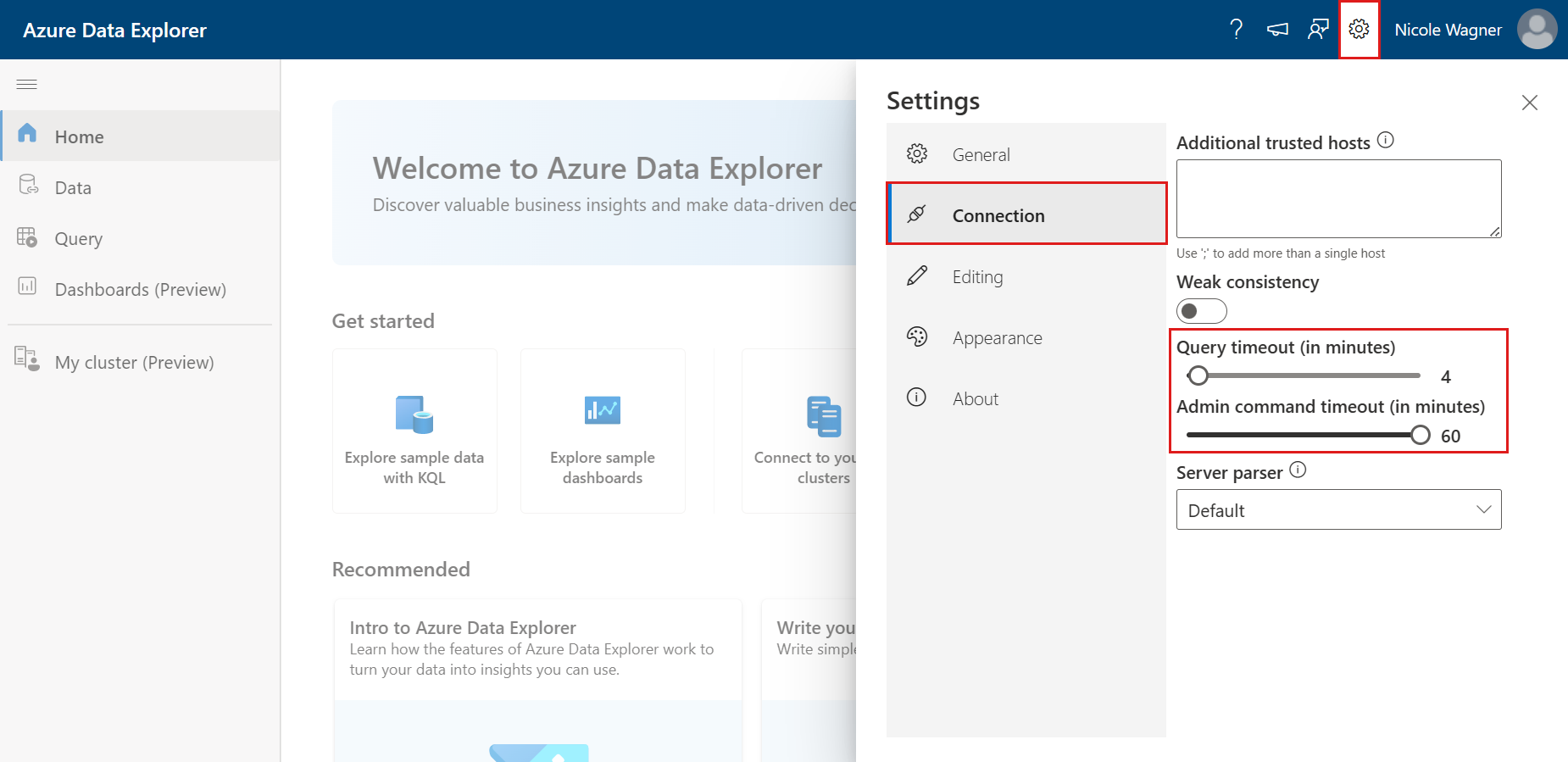
Cierre la ventana de configuración y los cambios se guardarán automáticamente.
Kusto.Explorer
En esta sección se describe cómo configurar un tiempo de espera de consulta personalizado y el tiempo de espera del comando de administrador en Kusto.Explorer.
Requisitos previos
- Descarga e instalación de la herramienta Kusto.Explorer.
- Un clúster y la base de datos de Azure Data Explorer. Cree un clúster y una base de datos.
Establecimiento de la longitud del tiempo de espera
Abra la herramienta Kusto.Explorer.
En el menú superior, seleccione la pestaña Herramientas.
En el lado derecho, seleccione Opciones.

En el menú de la izquierda, seleccione Conexiones.
En la configuración Tiempo de espera del servidor de consultas, escriba la longitud de tiempo de espera deseada. El máximo es 1 hora.
En la configuración Tiempo de espera del servidor de comandos de administración, escriba la longitud de tiempo de espera deseada. El máximo es 1 hora.
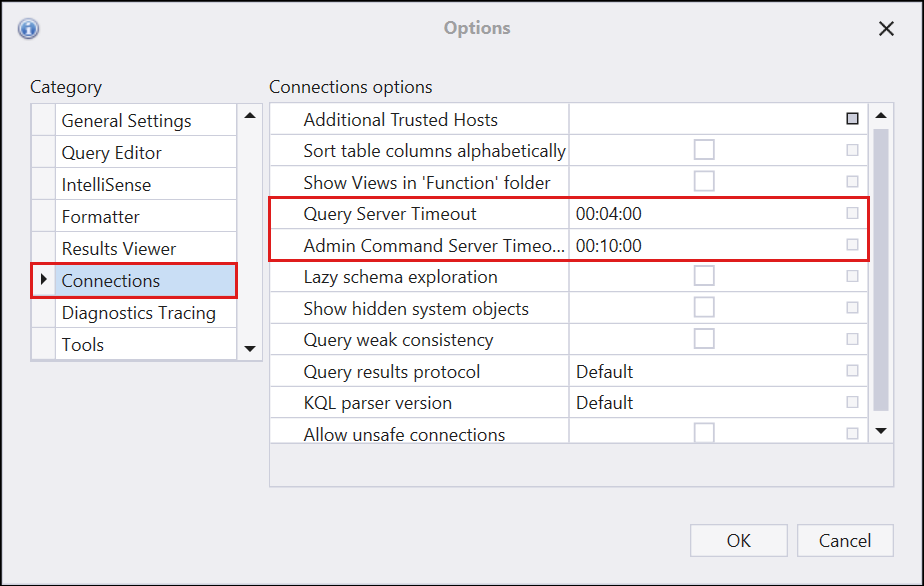
Seleccione Aceptar para guardar los cambios.
Kusto.Cli
En esta sección se describe cómo configurar un tiempo de espera de servidor personalizado en Kusto.Cli.
Requisitos previos
- Instale Kusto.Cli descargando el paquete Microsoft.Azure.Kusto.Tools.
Establecimiento de la longitud del tiempo de espera
Ejecute el siguiente comando para establecer la propiedad de solicitud de cliente servertimeout con la longitud de tiempo de espera deseada como un valor de intervalo de tiempo válido hasta 1 hora.
Kusto.Cli.exe <ConnectionString> -execute:"#crp servertimeout=<timespan>" -execute:"…"
Como alternativa, use el siguiente comando para establecer la propiedad de solicitud de cliente norequesttimeout, que establecerá el tiempo de espera en el valor máximo de 1 hora.
Kusto.Cli.exe <ConnectionString> -execute:"#crp norequesttimeout=true" -execute:"…"
Una vez establecida, la propiedad de solicitud de cliente se aplica a todos los valores futuros hasta que se reinicia la aplicación se establece o otro valor. Para recuperar el valor actual, use:
Kusto.Cli.exe <ConnectionString> -execute:"#crp servertimeout"
Power BI
En esta sección se describe cómo configurar un tiempo de espera de servidor personalizado en Power BI.
Requisitos previos
Establecimiento de la longitud del tiempo de espera
Conéctese al clúster de Azure Data Explorer desde Power BI Desktop.
En el menú superior, seleccione Transformar datos.

En el menú superior, seleccione Editor de Power Query avanzado.

En la ventana emergente, establezca la opción timeout en el cuarto parámetro del método
AzureDataExplorer.Contents. En el ejemplo siguiente se muestra cómo establecer un tiempo de espera de 59 minutos.let Source = AzureDataExplorer.Contents(<cluster>, <database>, <table>, [Timeout=#duration(0,0,59,0)]) in SourceSeleccione Listo para aplicar los cambios.
SDK
Para obtener información sobre cómo establecer tiempos de espera con los SDK, consulte Personalización del comportamiento de las consultas con propiedades de solicitud de cliente.